Cómo usar WP Super Cache en el blog de WordPress
Miscelánea / / November 28, 2021
Hoy nos vamos a centrar en aprender a utilizar WP Super Cache en el blog de WordPress. Hay dos complementos excelentes que se pueden usar para almacenar en caché complementos: WP Super Caché y Caché total de W3. Dependiendo de sus necesidades, uno de ellos debe estar habilitado en su blog, pero hoy solo vamos a discutir cómo usar WP Super Cache en el blog de WordPress.
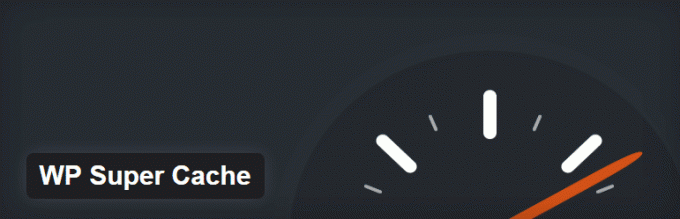
Lo que hace WP Super Cache es que toma sus archivos PHP dinámicos de WordPress de su blog y los convierte en archivos HTML estáticos. El beneficio de este archivo es que es menos pesado que el archivo PHP real y aumenta la velocidad de carga de la página, lo que finalmente hace feliz al visitante, ya que a nadie le gusta esperar. Con una mayor velocidad de carga de la página, es más probable que los motores de búsqueda indexen sus páginas y se las muestren a los visitantes potenciales.
Bueno, la mayor parte de lo anterior es cierto, pero hay un problema, el archivo HTML estático se entregará a la mayoría de los usuarios, excepto a los que hayan iniciado sesión en su sitio web o hayan dejado un comentario en su blog. Esta parcialidad se debe a que cuando el usuario ha iniciado sesión o ha publicado un comentario en su blog, se muestra su nombre en lugar del archivo estático, por lo que son manejados por el motor de almacenamiento en caché heredado.
Característica del sistema operativo WP Super Cache:
- Le permite utilizar Content Delivery Network (CDN) junto con el sistema de almacenamiento en caché.
- Páginas web comprimidas para reducir el tiempo de carga.
- Almacenamiento en caché disponible para páginas PHP también
- El almacenamiento en caché también está disponible para dispositivos móviles y tabletas.
Contenido
- Cómo usar WP Super Cache en el blog de WordPress
- Configurar WP Super Cache
- Almacenamiento en caché
- Diverso
- Avanzado
- Ubicación de caché
- Tiempo de vencimiento y recolección de basura
- Habilitar la compatibilidad con CDN
- Contenido
- Precarga
Cómo usar WP Super Cache en el blog de WordPress
Para utilizar WP Super Cache en el blog de WordPress, primero debe instalar el complemento. Veamos cómo hacerlo, vaya a su cuenta de administrador y desde Complemento> Agregar nuevo, busque WP Super Cache, luego instale y active el complemento.
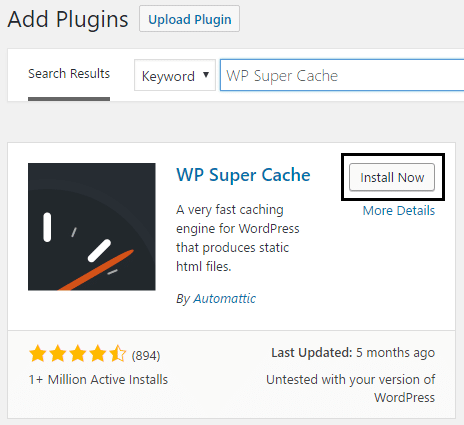
Una vez que el complemento esté instalado, mostrará el siguiente mensaje:
WP Super Cache está deshabilitado. Vaya a la página de administración del complemento para habilitar el almacenamiento en caché.

Debe habilitar el complemento WP Super Cache antes de poder usarlo, simplemente haga clic en "página de administración del complemento" y se le dirigirá a la configuración de WP Super Cache.
Configurar WP Super Cache
Marque la casilla junto a Almacenamiento en caché activado (recomendado) para habilitar WP Super Cache y haga clic en el botón Actualizar estado para guardar los cambios.
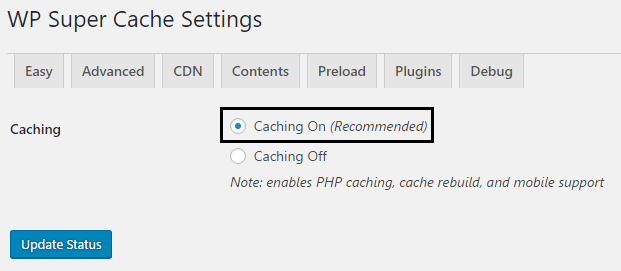
Ahora verifiquemos si el complemento está funcionando o no haciendo clic en el botón Probar caché debajo de Probador de caché. Si todo va en consecuencia, verá algo como esto:
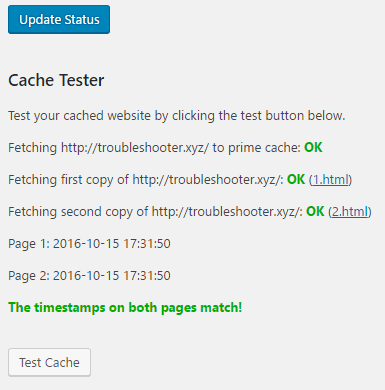
Si por alguna razón desea eliminar las páginas almacenadas en caché, simplemente haga clic en el botón Eliminar caché y estará listo.
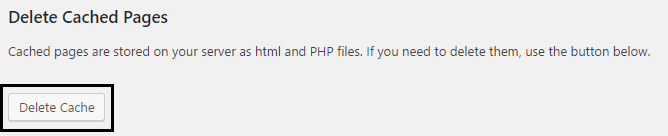
En Opciones avanzadas, tendrá estas 4 configuraciones:
- Almacenamiento en caché
- Diverso
- Avanzado
- Ubicación de caché
Hablemos de cada uno de ellos y veamos cómo utilizar la configuración de Wp Super Cache a su máximo potencial.
Almacenamiento en caché
Marque la casilla Aciertos en caché de este sitio web para un acceso rápido (recomendado) para activar el almacenamiento en caché.

A continuación, hay tres opciones disponibles para el almacenamiento en caché y, de forma predeterminada, se usará PHP para entregar los archivos de caché, pero no queremos involucrar a PHP ya que esto aumentará el tiempo de carga de la página. Haga clic en el botón de opción junto a "Utilice mod_rewrite para servir archivos de caché”Que es el método más rápido para entregar sus archivos HTML sin involucrar el motor PHP.
Diverso
En Varios, habilite las opciones de Comprimir páginas, ya que esta opción está deshabilitada de forma predeterminada. Esta opción ayuda a reducir el tiempo total de carga de la página.
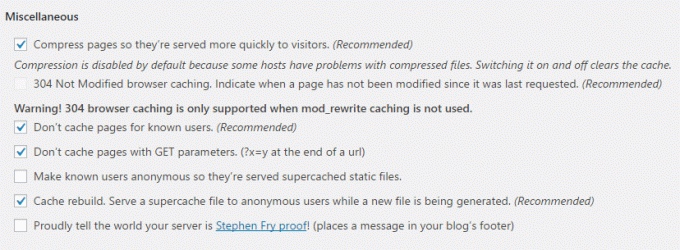
Habilitar 304 almacenamiento en caché del navegador no modificado que indica si una página ha sido modificada o no desde la última solicitud. Habilite No almacenar en caché las páginas para usuarios conocidos, ya que esto permite que el administrador y los usuarios vean las páginas reales sin almacenamiento en caché.
Habilite No almacenar en caché con parámetros GET porque estas solicitudes se procesan a través de motores PHP y luego habilite la opción de reconstrucción de caché.
Avanzado
Habilite la compatibilidad con dispositivos móviles, lo que obviamente hace que Wp Super Cache sea compatible con dispositivos móviles. A continuación, habilite la opción Borrar todos los archivos de caché cuando se publique una publicación o página si tiene una fecha de caducidad larga de la caché; de lo contrario, deje esta opción como está.

Habilite las comprobaciones adicionales de la página de inicio para que el almacenamiento en caché de la página de inicio se detenga inesperadamente para comprobar si funciona correctamente. Además, habilite la opción Actualizar solo la página actual cuando se hagan comentarios para volver a mostrar la página PHP al usuario cuando comente.
Ubicación de caché
Buenas noticias, ni siquiera es necesario que toque esta opción, déjela como está.
Una vez que haya terminado con todas las configuraciones anteriores, simplemente haga clic en el botón Actualizar estado. Después de que la página se actualice, verá que algunos modos reescriben las reglas justo debajo de la configuración avanzada como esta:
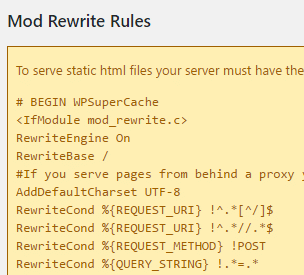
Simplemente haga clic en Actualizar reglas de Mod_rewrite y una vez que se haya completado, verá algo como esto:
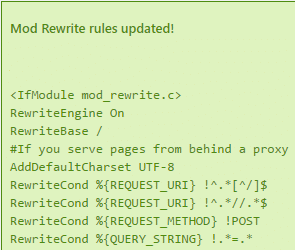
Bueno, supongo que ha aprendido todo sobre la configuración avanzada y puede enseñar a otros sobre cómo usar el complemento WP Super Cache de manera eficiente. Pero todavía hay algunas configuraciones más que debe conocer antes de irse.
Tiempo de vencimiento y recolección de basura
Aquí establece el tiempo y la frecuencia de validez de los datos almacenados en caché en su servidor. De forma predeterminada, el tiempo de espera de la caché se establece en 1800 segundos, pero si tiene una gran cantidad de artículos en su sitio, establezca un tiempo más bajo.
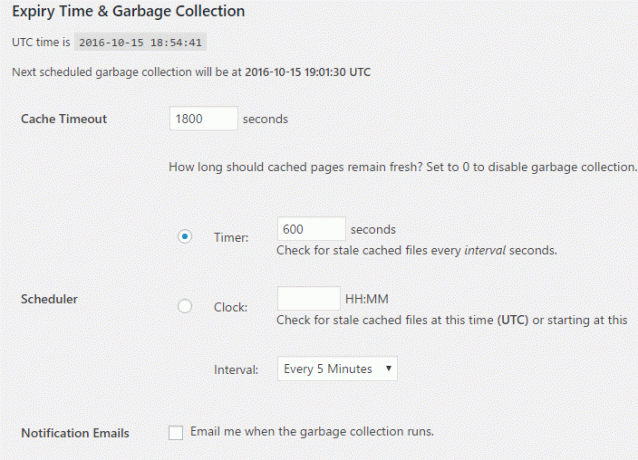
A continuación, se muestran los nombres de archivo aceptados y los URI rechazados, aquí puede deshabilitar los siguientes tipos de páginas para el almacenamiento en caché de acuerdo con sus necesidades:
- Publicaciones individuales
- Páginas de búsqueda
- Páginas de autor
- Página delantera
- Categoría
- Archivo
- Paginas
- Feeds
- Hogar
- Etiquetas
Bueno, no es necesario que te metas con esta configuración, así que sigue adelante.
Habilitar la compatibilidad con CDN
Para habilitar la compatibilidad con CDN con el complemento WP Super Cache, debe marcar la casilla Habilitar compatibilidad con CDN (asegúrese de haber seleccionado la pestaña CDN junto a la configuración avanzada).
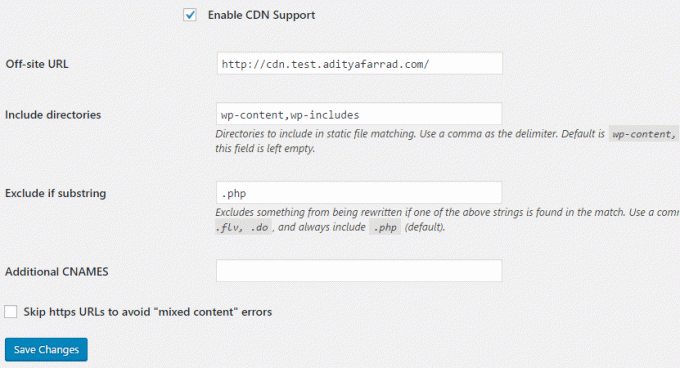
A continuación, ingrese su URL local o URL externa como http://cdn.test.adityafarrad.com/wp-includes/js/prototype.js y haga clic en Guardar cambios.
Contenido
La siguiente pestaña es Contenido adyacente a CDN. Aquí puede volver a generar las estadísticas almacenadas en caché, ya que no se generan automáticamente. Además, puede eliminar páginas caducadas y caché.
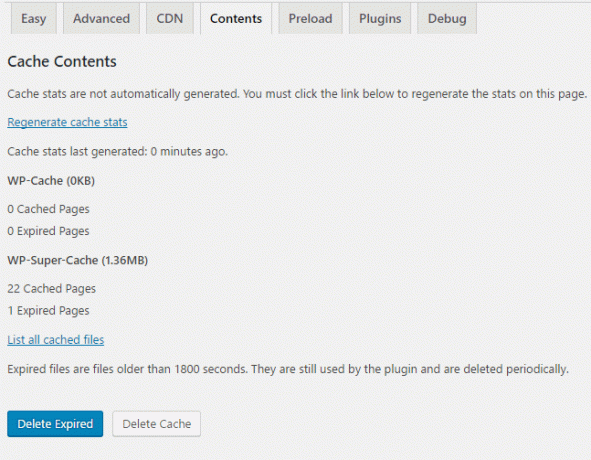
Precarga
La opción de precarga almacena en caché todas las páginas y publicaciones de su sitio web y luego sirve la versión estática a todos los visitantes. Esta opción está configurada de forma predeterminada en 0, que en realidad es un estado deshabilitado. El tiempo mínimo requerido es de 30 minutos y también debe habilitar todas las opciones de precarga para aprovechar este complemento.
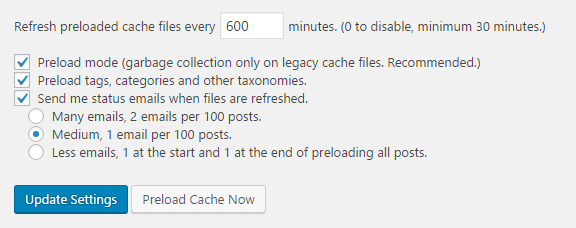
A continuación, haga clic en Actualizar configuración y después de que su página se actualice, haga clic en el botón Precargar caché ahora. Verá una mejora drástica en la velocidad de carga de su página una vez que la caché comience a construirse para su sitio.
Esperamos que este artículo le haya sido útil y que haya aprendido con éxito cómo utilizar el complemento WP Super Cache en el blog de WordPress. Una vez que haya implementado la configuración anterior, la velocidad de carga de su sitio aumentará drásticamente. Si aún tiene alguna consulta con respecto a esta publicación, no dude en hacerla en los comentarios.
¿Tiene alguna sugerencia para agregar aquí? ¿Tienes algún truco secreto para aumentar la velocidad de carga de tu página? ¡Las sugerencias son siempre bienvenidas aquí!



